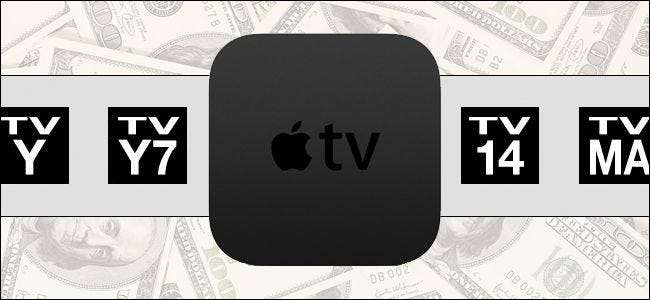
Apple TV má ještě propracovanější omezení obsahu a nákupu než jeho předchůdci: omezit obsah, aplikace a nákupy pro dospělé je jednoduché. Pojďme se podívat na to, jak nastavit a spravovat omezení.
Proč to chci udělat?
PŘÍBUZNÝ: Jak restartovat nebo spát Apple TV přímo z dálkového ovladače
Existuje celá řada důvodů, proč byste chtěli povolit omezení obsahu a nákupu na Apple TV, a ne všechny se točí kolem jednání s dětmi. Nejviditelnějším (a pravděpodobně nejčastějším důvodem), proč lidé chtějí uzamknout hardware svého mediálního centra, je: 1) zabránit dětem v zobrazení obsahu, který by se jim neměl zobrazovat, a 2) zabránit dětem v utrácení peněz.
Zároveň jsou však omezení obsahu a nákupu užitečná i pro více než jen rodiče. Pokud máte spolubydlící a nechcete, aby vám pokazili skóre v žebříčku strategických her, můžete online multiplayer vypnout. Totéž platí pro nákupy: není třeba nechat spolubydlící, hostující příbuzné nebo hosty Airbnb shromáždit poplatky za nákup sezón televizních pořadů, nákup aplikací nebo nákupy v aplikaci.
Pojďme se podívat na to, jak povolit omezení nastavením hesla a poté se podíváme na jednotlivá omezení, která můžete zapínat a vypínat.
Povolte omezení nastavením hesla
První zastávkou našeho turné s uzamčením Apple TV je, jak jste asi uhodli, nabídka Nastavení. Tady budeme muset vytvořit přístupový kód rodiče / správce, než Apple TV povolí jakákoli omezení obsahu. To je konec konců dost spravedlivé, protože by bylo docela hloupé nastavit omezení obsahu, které by nemělo žádný „zámek“.
Přejděte na velkou ikonu ozubeného kola na domovské obrazovce Apple TV a vyberte ji pomocí touchpadu na dálkovém ovladači Apple TV pro přístup do nabídky Nastavení.
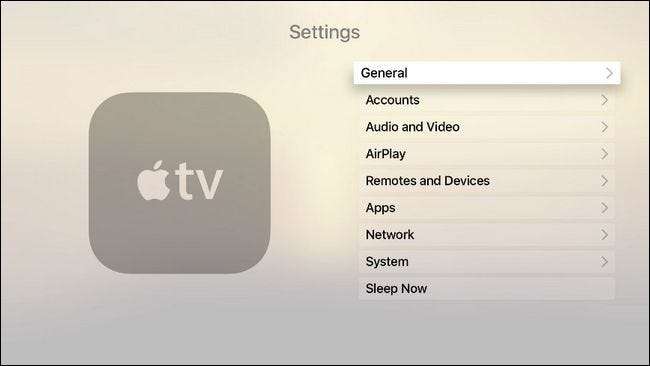
V nabídce Nastavení vyberte podnabídku Obecné.
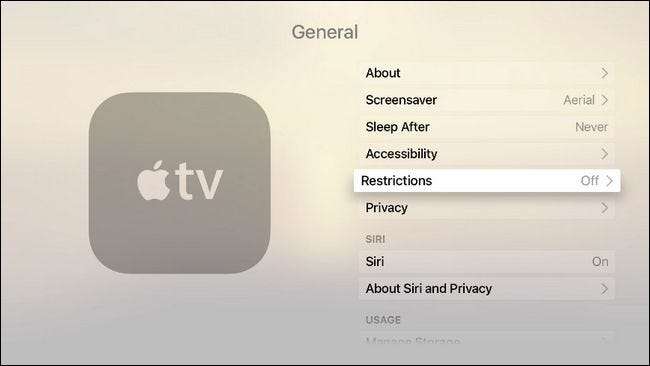
V podnabídce Obecné vyberte podnabídku Omezení. Pokud je to váš první vpád do konfigurace omezení, bude, jak je uvedeno výše, nastaveno na „Vypnuto“.

Když vstoupíte do nabídky Omezení, vše kromě horní položky „Omezení“ bude šedé. Kliknutím na „Omezení“ povolíte přístupový kód.
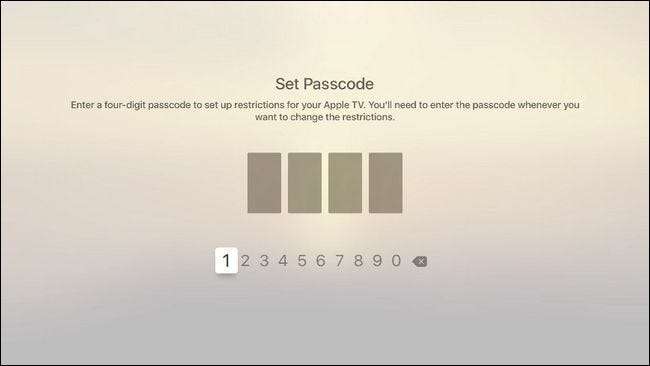
Vyberte čtyřmístný přístupový kód a po zobrazení výzvy přístupový kód potvrďte. Vrátíte se do hlavní nabídky Omezení. Nyní, když jsme Apple TV zabezpečili přístupovým kódem, pojďme se podívat na jednotlivá omezení, která můžete nastavit.
Omezení nákupů, aplikací a dalších
Se sadou přístupových kódů se zaměřme na to, co lze omezit a jak to můžete omezit. Jedno téma, které zajímá rodiče, spolubydlící i pronajímatele, je přední a střední část v horní části obrazovky: iTunes Store.
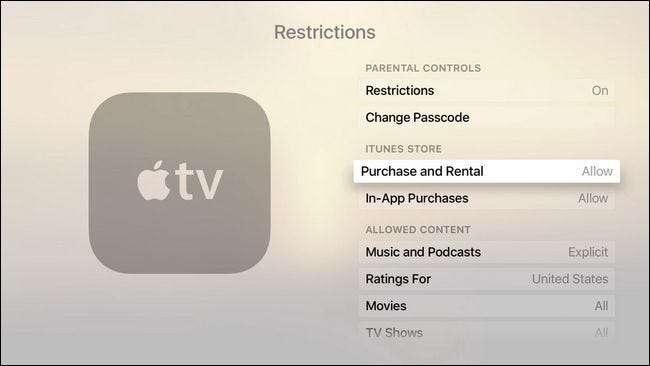
V podsekci „iTunes Store“ můžete přepínat mezi „Nákupem a výpůjčkou“ a „Nákupy v aplikaci“ mezi výchozími „Povolit“ a „Omezit“. První z nich zastavuje uživatele v nákupu nebo pronájmu jakéhokoli obsahu z obchodu iTunes (včetně hudby, filmů, televizních pořadů a aplikací) a druhý omezuje jakékoli nákupy v aplikaci, takže nikdo v některých SuperSmurf Berries nezíská účet ve výši 500 $ hloupá aplikace Freemium.
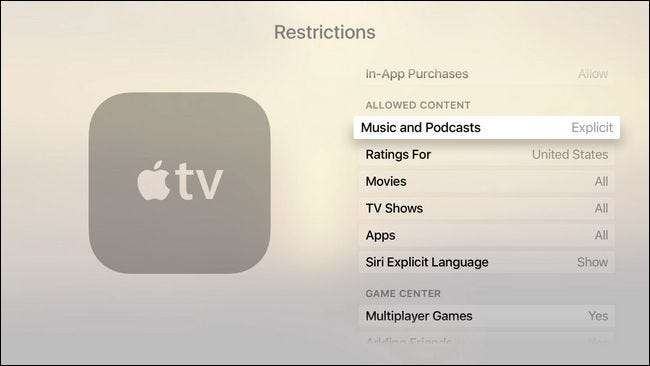
Následující podsekce „Umožňuje obsah“ se nezabývá omezeními nákupu, ale omezením přehrávání obsahu. Zde můžete přepínat hudbu a podcasty mezi „Explicit“ a „Clean“, změnit systém hodnocení tak, aby představoval hodnocení vaší země (pokud jsou k dispozici), přepínat filmy, aplikace a dokonce i to, zda Siri bude zobrazovat explicitní jazyk.
Filmy a televizní pořady lze ponechat dokořán, zcela vypnout nebo upravit podle vámi vybraného systému hodnocení. Používání systému hodnocení USA například znamená, že můžete omezit filmy pouze na PG-13 a nižší (nebo jakékoli jiné hodnocení) a televizní pořady například na TV-PG a níže. Systém hodnocení aplikací je založen na hodnocení iTunes a umožňuje vám vypnout aplikace, povolit všechny aplikace nebo omezit systém založený na systému 4 + / 9 + / 12 + / 17 + (užitečné pro zabránění tomu, aby vaše malé děti zůstaly mimo zombie střílečka, na které jste závislí).
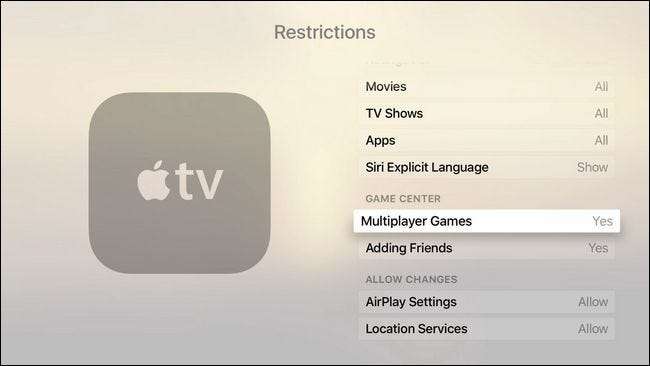
Nakonec je třeba se podívat na dvě poslední části. V podsekci „Centrum her“ můžete zapínat a vypínat hry pro více hráčů a také funkci Přidávání přátel. Obě omezení jsou užitečná, pokud chcete umožnit mladším dětem ve vaší domácnosti hrát hry, ale nepřidávat si mezi přátele cizí lidi nebo vůbec hrát online s hrami pro více hráčů.
Poslední část „Povolit změny“ obsahuje omezení pro nastavení AirPlay a lokalizační služby. Pokud nepoužíváte systém hesel pro nic jiného, je to užitečná věc, kterou chcete zamknout, aby se lidé, dospělí i děti, s těmito nastaveními nemaznali.
To je vše k systému nákupu a omezení obsahu Apple TV. I když jsme celkově spokojeni se systémem omezení, řekneme, že jde o velký dohled nad tím, že nemůžete filtrovat aplikace na individuální úrovni. Omezení obsahu funguje skvěle u filmů a televizních pořadů, protože je pasivní a již byl zkontrolován a ohodnocen. V aplikacích to však nefunguje tak skvěle, protože tolik aplikací dokáže dodat obsah (a hodnocení nezískává obsah, ale aplikace). Například aplikace Netflix má hodnocení 4+, ale všichni víme, že na Netflixu je spousta obsahu, který není vhodný pro děti. Bylo by hezké, kdybyste mohli vytvořit bílý seznam aplikací, které by vaše dítě mohlo spustit (nebo černou listinu aplikací, které vyžadovaly přístupový kód). Doufejme, že v budoucích iteracích služeb omezujících obsah na zařízeních Apple TV i iOS bude tento dohled vyřešen.
Máte naléhavou technickou otázku týkající se vaší Apple TV? Zastřelte nám e-mail na adrese [email protected] a my se pokusíme odpovědět.







